
このページではPS5でPlayStation Store(PS Store/PSストア)の購入履歴(利用履歴)を確認する方法を解説しています。
何にいくら使用したのか確認したい場合はこのやり方を確認してください。
ちなみに自分は「しふぁの作業部屋」というこれからゲーム実況やYouTubeを始めたい人向けに情報発信をしているチャンネルを運営しており、動画でもPS5関連の使い方を解説しているので気になる人はこちらもチェックしてみて下さい。
🔽PS5の各種設定方法・使い方をまとめたページや絶対買った方がいいもの/周辺機器も紹介中!
check!
>>PS5の使い方まとめページを確認する!
>>PS5を購入したら絶対に買った方がいいもの/周辺機器を確認する!
PS5でPlayStation Storeの購入履歴(利用履歴)を確認する方法
それではPS5でPlayStation Store(PS Store/PSストア)の購入履歴(利用履歴)を確認する方法を解説します。
まずはホーム画面にある「PlayStation Store」を選択してください。
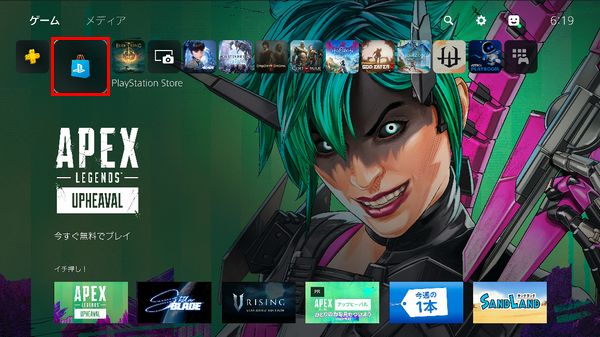
次に横3点マークの「その他」を選択し、
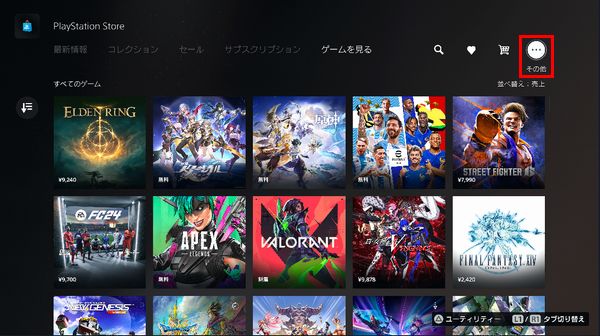
「利用履歴」を選択してください。
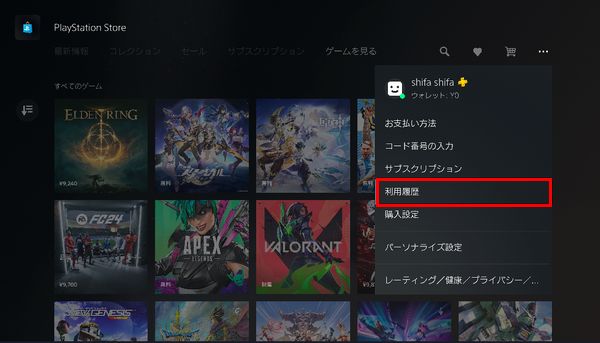
次にどのPlayStation Networkアカウントでの利用履歴を確認するのか選択する画面が表示されます。
利用履歴を調べたいPlayStation Networkアカウントのメールアドレスを選択して「続ける」を選択してください。
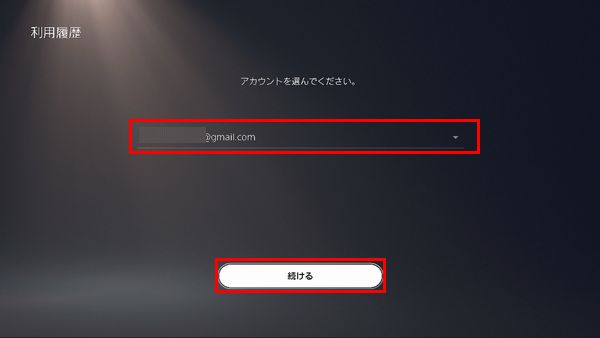
次に表示する期間を指定できるので、開始日と終了日を指定できたら「続ける」を選択してください。
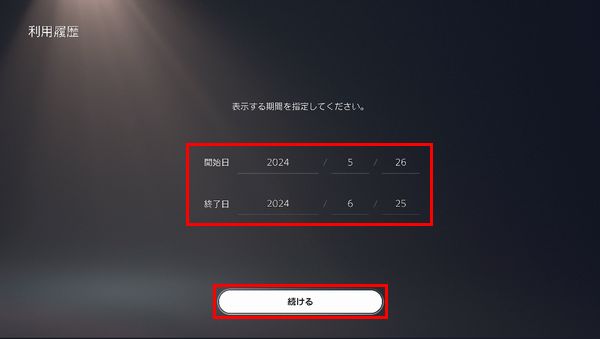
すると、指定した期間中の利用履歴を確認可能です!
気になる履歴がある場合は実際に選択すると、
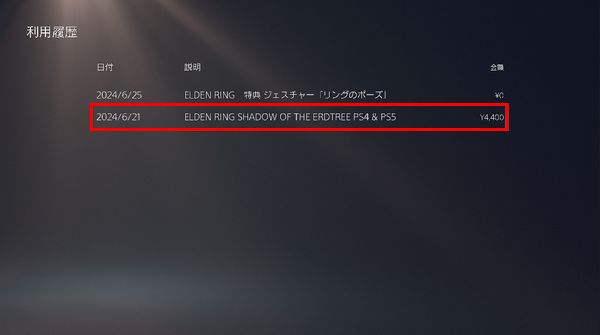
より詳細な情報を確認できるので状況に応じてチェックしてみてください。
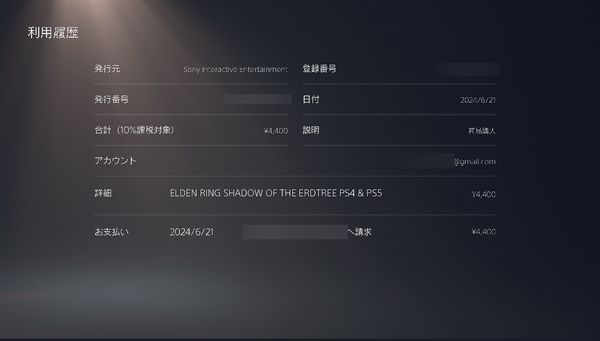
まとめ
今回はPS5でPlayStation Store(PS Store/PSストア)の購入履歴(利用履歴)を確認する方法を解説しました!
PS5の各種設定方法や録画や配信を行う方法、絶対に買った方がいいもの/周辺機器などをまとめたページも作成しているので、PS5関連の情報をもっと知りたい人は以下のリンクを要チェックです!
check!
>>PS5の使い方まとめページを確認する!
>>PS5を購入したら絶対に買った方がいいもの/周辺機器を確認する!
ちなみに、自分は「しふぁチャンネル」というゲーム実況チャンネルと「しふぁの作業部屋」というこれからYouTubeを始めたい人向けの情報を発信しているチャンネルを運営していますが、両方のチャンネルとも収益化の条件である、
・直近12ヶ月の総再生時間が4000時間以上
この条件をクリアしており、収益化もしています。
特に「しふぁの作業部屋」ではたった4ヶ月間・3日に1本動画を投稿するだけで収益化する事ができたので、その時のノウハウをまとめた記事をnoteにて販売しております。

少しでも早く登録者数や再生回数を増やして収益化まで行きたいと考えている人にとって役に立つ情報を解説していますし、今なら購入者限定で無料で貰えるお得な特典も用意しています!
今後も特典を増やしたり、内容のアップデートも行っていく予定なので、お得なうちにチェックしてみて下さいね♪



コメント